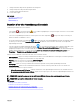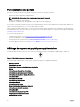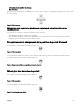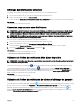Users Guide
Masquage de graphiques et de rapports (composants)
Pour masquer les graphiques et les rapports (composants), cliquez sur
Figure 8. l'icône Masquer
l'icône dans le rapport ou le graphique, puis sélectionnez l'option Masquer pour supprimer ce composant de la page de portail, ou
choisissez l'option Masquer automatiquement an de déplacer le composant vers la barre latérale.
Pour supprimer un composant de la page de portail, cliquez sur l'icône X dans le rapport ou le graphique.
Pour déplacer le rapport vers la barre latérale, cliquez sur
Figure 9. l'icône Déplacer
.
Réorganisation ou redimensionnement des graphiques et des rapports
—Composants
Cliquez sur l' et sélectionnez l'une des options suivantes :
• Flottant : pour déplacer librement l'élément dans la page de portail.
• Ancrable : pour xer le composant dans la page du portail. Si le composant est ottant, cliquez avec le bouton droit sur son titre
pour le xer ou lui attribuer des onglets.
• Document à onglet : pour xer le composant sur un onglet de la page de portail.
Sélectionnez
Figure 10. l'icône de verrou .
commande pour verrouiller un composant ottant. Vous pouvez créer une vue à onglets en ancrant un volet dans d'autres volets, ou
bien sur le haut, le bas, la gauche ou la droite de la fenêtre principale.
Vous pouvez redimensionner les volets et, une fois ancrés, tous les volets tiennent dans la zone sélectionnée.
Pour déplacer le composant vers la barre latérale, cliquez sur
Figure 11. l'icône Déplacer
et pour le restaurer, sélectionnez le composant et cliquez sur
Figure 12. Restaurer l'icône
.
Pour créer des ltres dans une grille de rapport, cliquez sur
Figure 13. Icône de ltre
. Cela n'est pas propre à la disposition de page de portail et les paramètres de ces associations ne sont pas enregistrés.
44